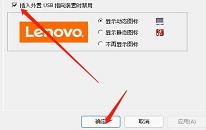win11系统怎么解除网络限制 win11系统解除网络限制操作方法
来源:www.uzhuangji.cn 发布时间:2021-09-29 08:15
有很多用户更新了win11系统之后发现网络不可以快速使用的情况,其实这是系统默认网络限制导致的,那么win11系统怎么解除网络限制呢?今天u装机u盘启动盘为大家分享win11系统解除网络限制的操作方法。
win11网速限制怎么解除:
1、首先按下快捷键“win+r”打开运行,输入:gpedit.msc。如图所示:
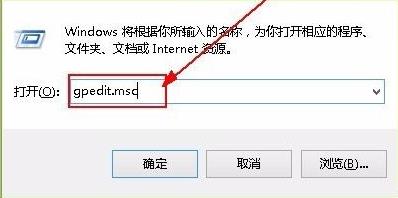
2、然后你就可以进入打开本地策略组。如图所示:
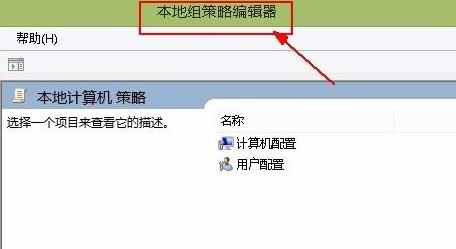
3、展开管理模板,并点击下面的“Qos数据包计划程序”。如图所示:
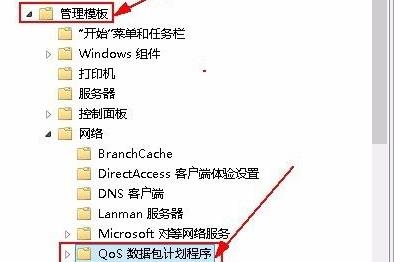
4、然后栓剂右侧的“限制可保留带宽”进入其窗口。如图所示:
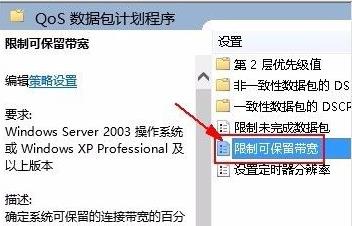
5、最后选择界面中的“已启用”并设置带宽限制为“0”,点击确定即可。如图所示:
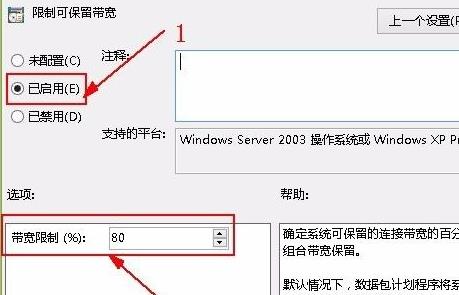
关于win11系统解除网络限制的操作方法就为用户们详细分享到这里了,如果用户们不知道怎么解除网络限制,可以参考以上方法步骤进行操作哦,希望本篇教程对大家有所帮助,更多精彩教程请关注u装机官方网站。
推荐阅读
"win11系统触控板怎么关闭 win11系统触控板关闭方法介绍"
- win7系统提示print spooler错误如何解决 系统提示print spooler错误解决方法介绍 2021-09-27
- win11系统怎么隐藏回收站 win11系统隐藏回收站操作方法 2021-09-26
- win11系统输入法快捷键怎么设置 win11系统输入法快捷键设置方法 2021-09-25
- win7系统进入lol观战黑屏无响应怎么办 lol观战黑屏解决方法 2021-09-25
老电脑怎么安装win11系统 老电脑安装win11系统操作教程
- win11怎么更改系统语言 win11更改系统语言操作方法 2021-09-22
- win7系统如何清理c盘空间 系统清理c盘空间操作方法介绍 2021-09-22
- win11系统右键没反应怎么办 win11系统右键没反应解决方法 2021-09-21
- win11系统管理员账号停用怎么办 win11系统管理员账号停用解决方法 2021-09-19
u装机下载
更多-
 u装机怎样一键制作u盘启动盘
u装机怎样一键制作u盘启动盘软件大小:358 MB
-
 u装机超级u盘启动制作工具UEFI版7.3下载
u装机超级u盘启动制作工具UEFI版7.3下载软件大小:490 MB
-
 u装机一键u盘装ghost XP系统详细图文教程
u装机一键u盘装ghost XP系统详细图文教程软件大小:358 MB
-
 u装机装机工具在线安装工具下载
u装机装机工具在线安装工具下载软件大小:3.03 MB